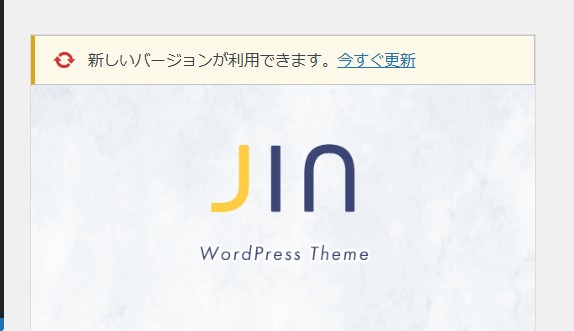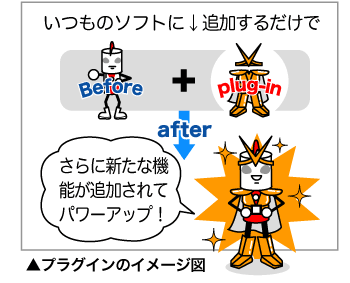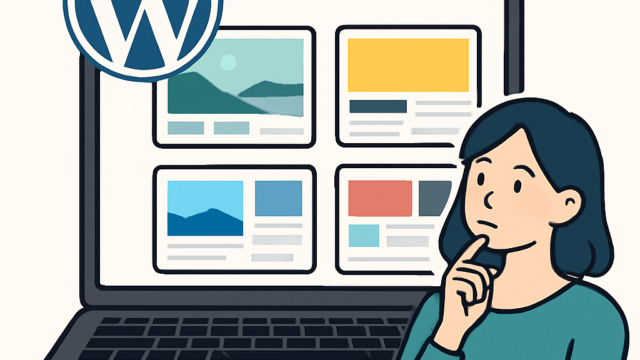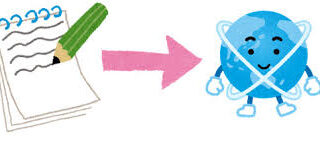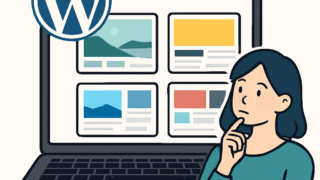プラグインの追加方法
管理画面からのインストール
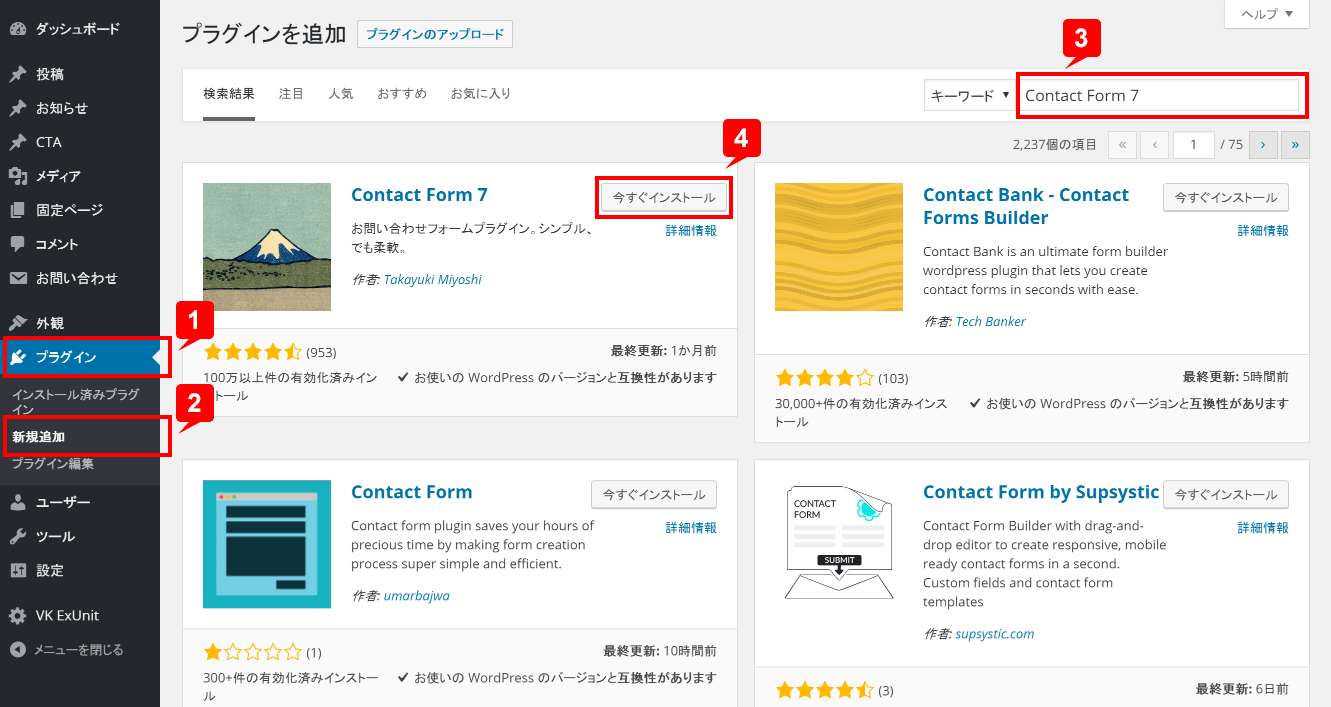
- 管理画面左メニューの「プラグイン」
- 「新規追加」を選択します。
- キーワード入力欄にインストールしたいプラグイン名やキーワードを入力して「プラグインの検索」をクリックします。
- 該当するプラグインがリストアップされるので、インストールしたいプラグインの「いますぐインストール」をクリックします。
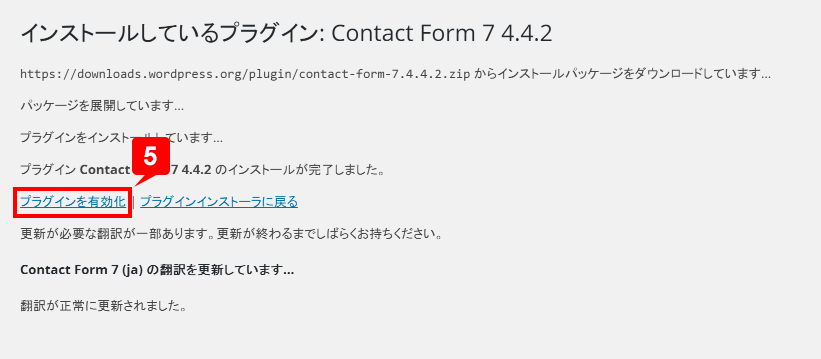
- プラグインのインストールが完了したら「プラグインを有効化」をクリックすると有効化が出来ます。
- 管理画面左メニューの「設定」などから各プラグインごとの設定を行って利用出来ます。
今回は次の章に出てくるプラグインを上記の方法で全てインストールお願いします!
インストール必須プラグイン
インストール必須プラグイン
○最初に入れてほしいプラグイン(コピペして検索欄に入れてください)
先ほど説明した「プラグインの追加方法」を参照しながら下記のプラグインを全て新規追加+有効化まで忘れずに実施お願いします!
- Table of Contents Plus
- Contact form 7
- Classic Editor
- AddQuicktag
- Search Regex
テーマの更新
また、このタイミングでテーマの更新もお願いします。
外観→テーマと進んでもらうと、下記画像の様に表示されているはずなので、
今すぐ更新を押して更新しておいてください。押しておかないと今後のブログ作成で軽くバグが生じるので実施お願いします!
(今すぐ更新が出ない場合は後でバグが出た際にこの章を思い出して、そのときにテーマの更新をお願いします!)